Введення початкових залишків - це процедура, котра виконується у всіх випадках, коли платформою починає користуватись вже існуючий бізнес. Тобто вони мають товари на складах, певні заборгованості з контрагентами, залишки в касах та банках. Ця інформація є надзвичайно важливою при старті роботи з платформою, тому її необхідно внести в систему.
Існує три основних місця, куди вносяться залишки перед початком роботи:
1) Залишки по товарах
2) Залишки по касах та банках
3) Залишки заборгованостям контрагентів
Відповідно кожні з цих залишків повинні бути внесені для коректної подальшої роботи.
Налаштування платформи перед внесенням залишків
Спершу перед початком необхідно ввести дані про компанію, перейшовши в «Налаштування», а далі в розділ «Компанія».
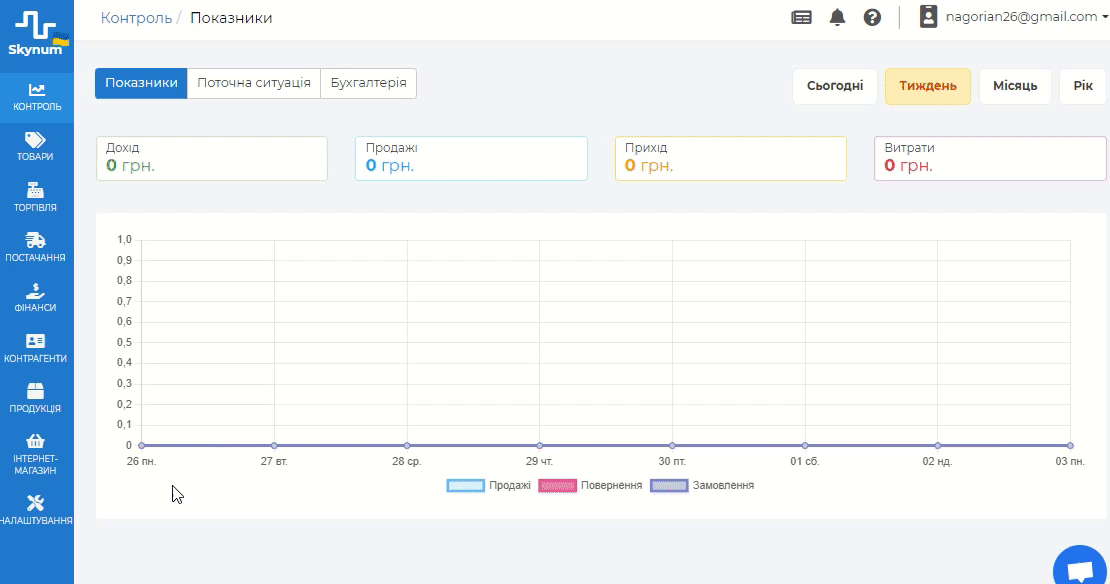
Крім цього, одразу ж радимо налаштувати довідники відповідно до ваших потреб.
На перших етапах обов‘язковими для формування довідниками є:
Ще один обов‘язковий пункт для налаштування - встановлення базової валюти. Для цього перейдіть в «Налаштування» та оберіть розділ «Облік». Вкажіть ту базову валюту, за якою будете вести облік. За замовчуванням встановлено українські гривні.
Зверніть увагу, що після того, як ви почнете створювати якісь документи, змінити валюту буде неможливо.
Також в цьому ж розділі необхідно встановити валюту обліку товарів, тобто ту валюту, за якою товари рахуватимуться на складі.
У випадку, якщо у ваших товарах є модифікації, не забудьте вказати облік товарів за модифікацією.
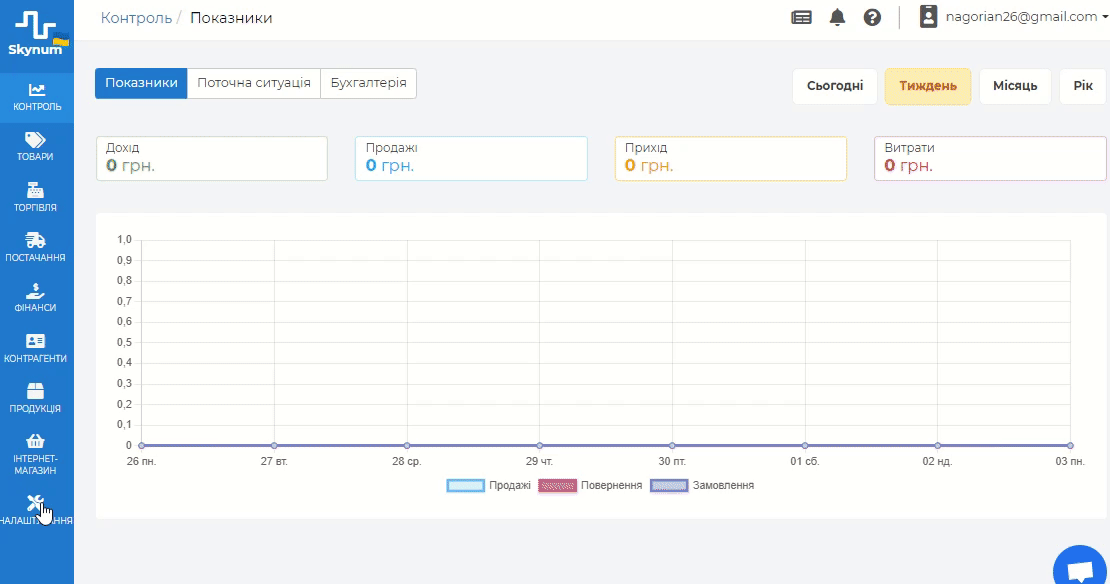
Після того, як програму налаштовано під ваші потреби, приступаємо до введення залишків.
Внесення залишків по товарах
Залишки по товарах - це та кількість товарів, яка залишилась на складах та в магазинах.
Є декілька базових кроків при оформленні залишків по товарах:
Крок 1. Формування номенклатури товарів
Спочатку перед завантаженням залишків товарів необхідно встановити номенклатуру товарів. Для цього використовують один з наступних способів:
- Ручне самостійне формування карток всіх товарів
Перш за все в розділі «Товари» формуємо каталог, вказуючи категорії та підкатегорії.
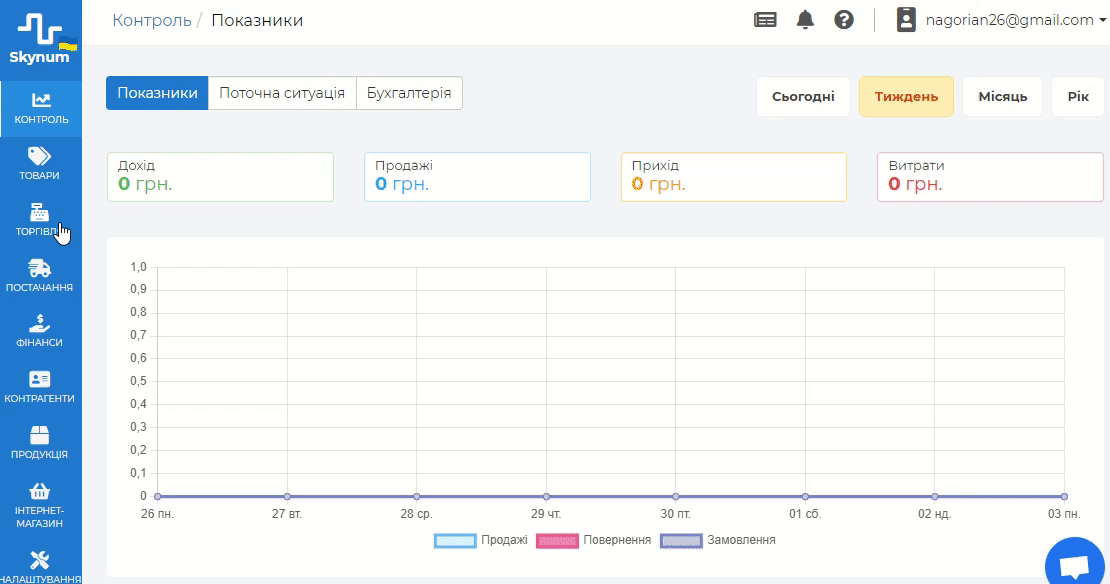
Далі згідно з каталогом створюємо нові карточки товарів та додаємо їх на платформу, використовуючи шлях «Товари - Картотека - + Новий товар».
- Імпорт товарів з Excel
Щоб імпортувати товари, спочатку необхідно підготувати Excel-файл, де буде збережена вся інформація у тому вигляді, у якому ви бажаєте її відобразити на платформі.
Для імпорту необхідно перейти в «Товари», де в розділі «Картотека» натиснути кнопку «Опції» та обрати «Імпорт з Excel».
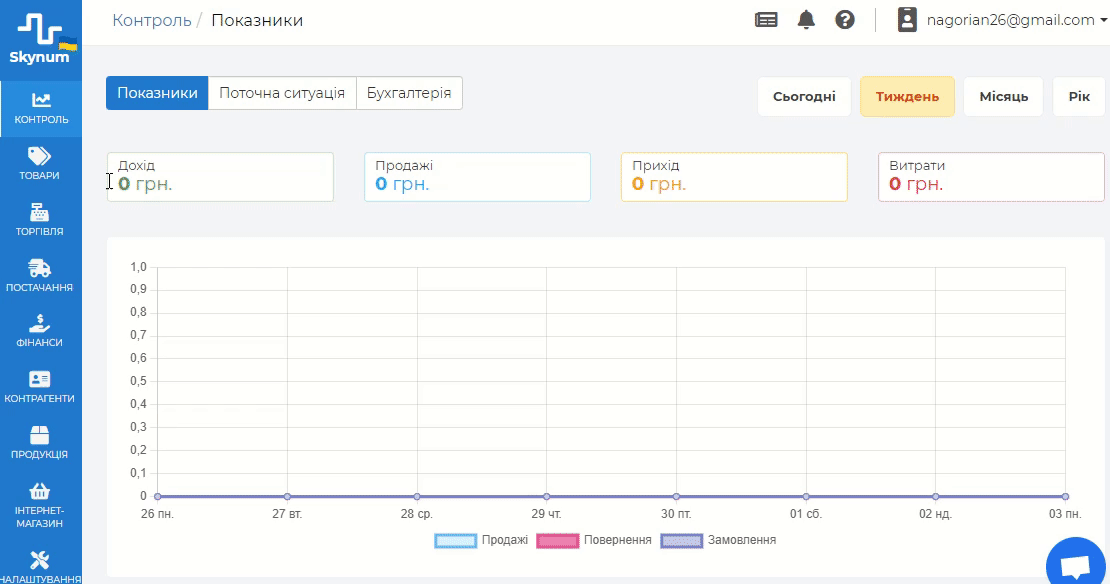
Дізнатись детальніше про цей процес можна в окремій інструкції по імпорту товарів.
Радимо перед запуском імпорту по всіх товарах, протестувати вивантаження на декількох одиницях, аби переконатись в кінцевому результати, який ви маєте побачити.
Після того, як ваша номенклатура товарів буде сформована, ви зможете внести залишки по тих товарах, які є в наявності.
Крок 2. Внесення залишків на платформу
Для внесення первинних залишків на платформу перейдіть в «Товари», де необхідно обрати «Внутрішній облік», а далі блок «Оприбуткування». Саме тут буде кнопка «+ Новий документ».
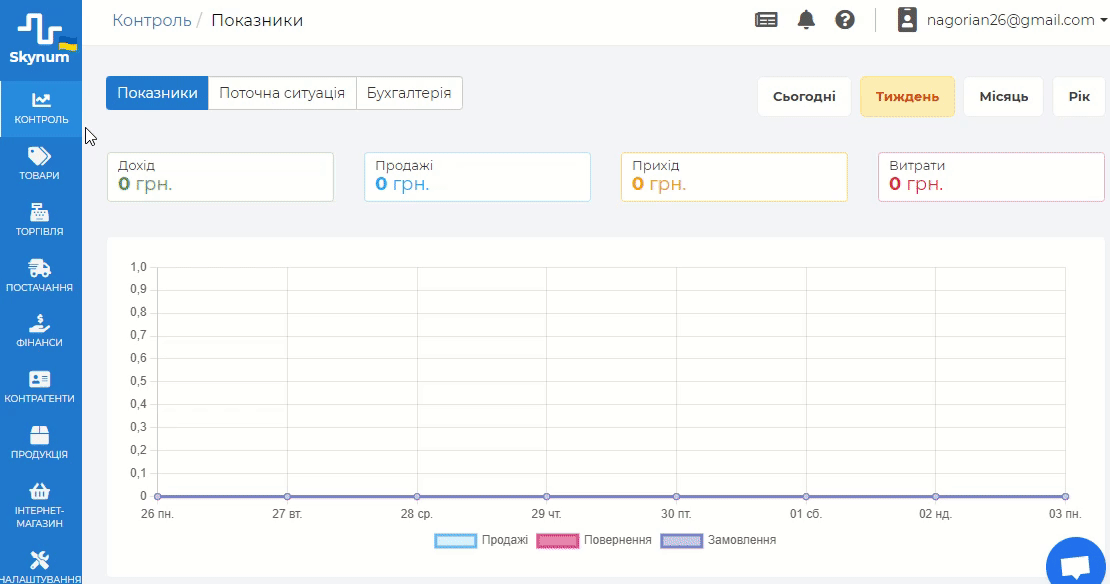
В документі «Оприбуткування» будуть доступні поля для заповнення:
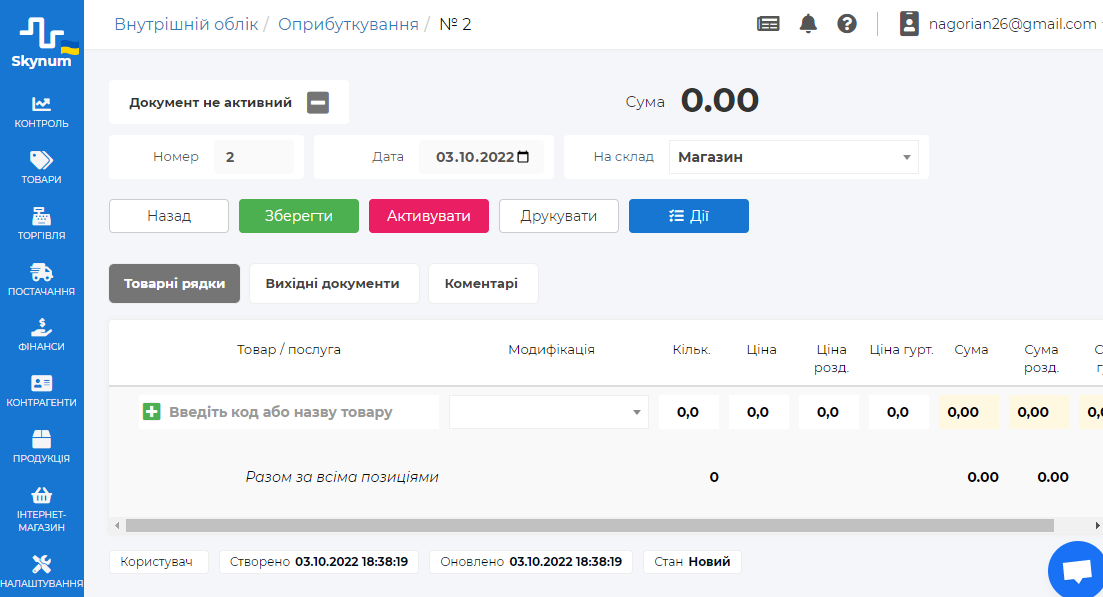
- Номер - номер документа, який генерується автоматично.
- Дата - дата оприбуткування товару.
- На склад - вибір складу, куди відбувається оприбуткування товару.
Після цього необхідно додати товарні рядки з залишками. Це можна зробити вручну, вводячи кожен товар, або імпортувати з документа Excel.
Щоб внести вручну, додавайте кожен окремий товар в товарні рядки.
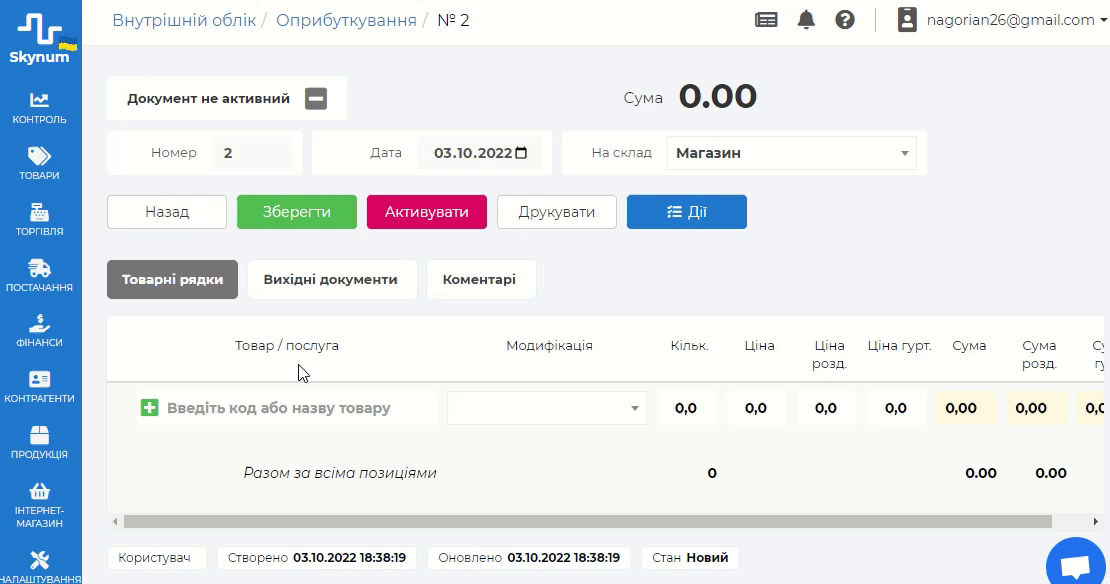
Щоб імпортувати одразу велику кількість товарів, оберіть в «Дії» пункт «Імпорт з Excel».
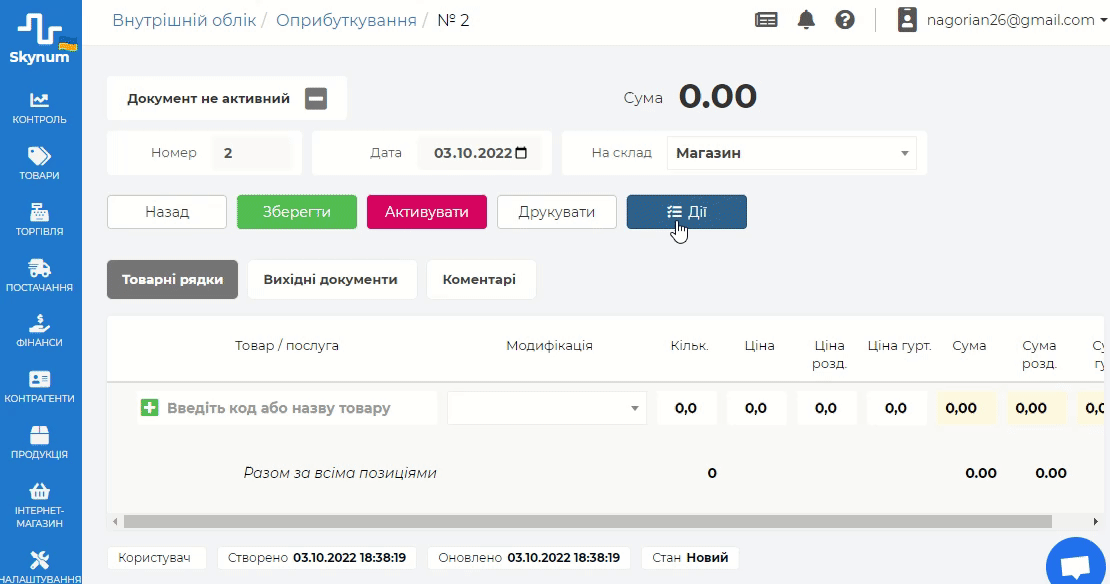
Для коректної та ефективної роботи підготуйте документ Excel з вже наявними модифікаціями товару (за потребою), роздрібними та гуртовими цінами, а також обов‘язково з вказанням кількості.
Зверніть увагу, що первинні залишки можна вносити декількома документами, а не тільки одноразово.
Після вивантаження товарів документ потрібно активувати, щоб внесені залишки з‘явились у системі.
Перевірити наявність залишків можна в «Товари - Залишки». При цьому їх можна відфільтрувати за складом, контрагентом, категорією, датою та типом ціни.
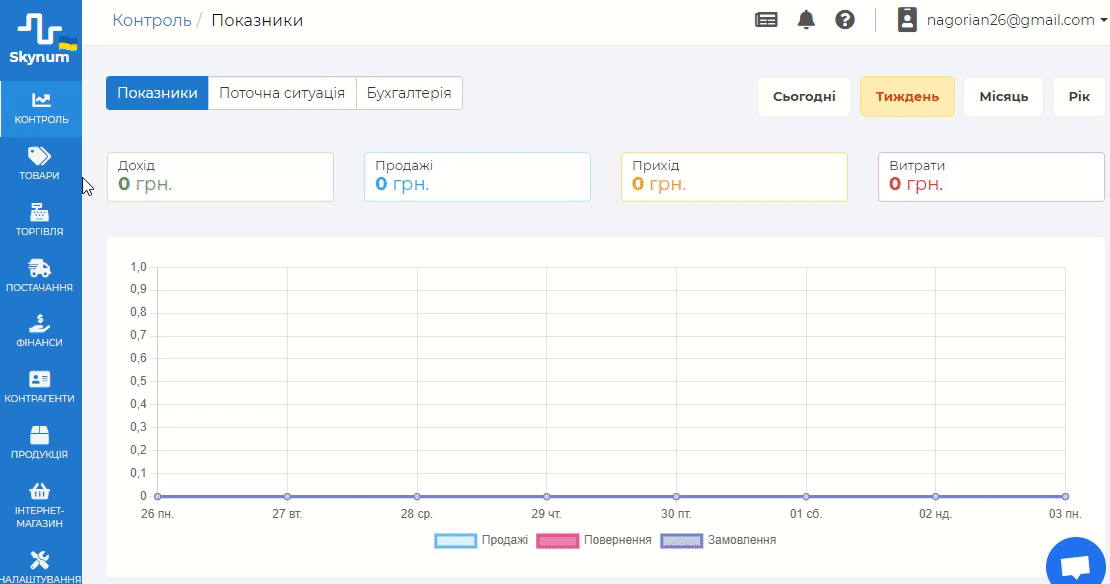
На цьому введення залишків по товарах завершено.
Введення залишків по касі
На платформі Skynum доступна можливість створення багатьох різних кас для зручності та ефективності у використанні. Більш детально про їх створення можна дізнатись у відповідній інструкції.
Для того, щоб внести залишки по касі, перейдіть спочатку в «Фінанси», а далі в розділ «Вхідні залишки». В даному розділі оберіть пункт «По касі». Перед вами відкриється сторінка зі списком усіх вхідних залишків, якщо вони були раніше.
Натисніть «+ Новий платіж», щоб створити документ внесення.
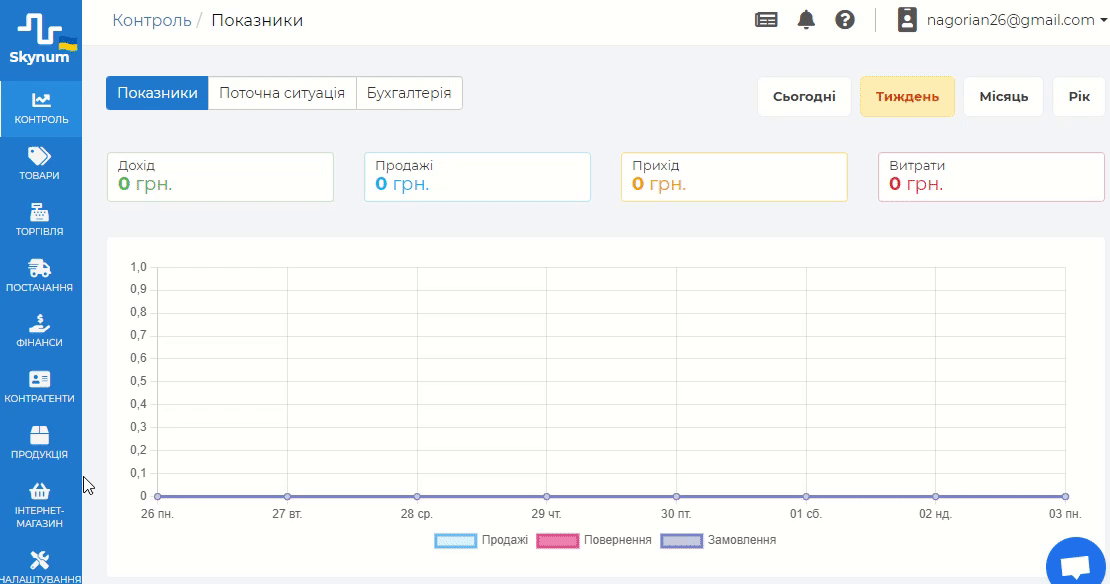
В документі «Вхідний залишок по касі» будуть доступні поля для заповнення:
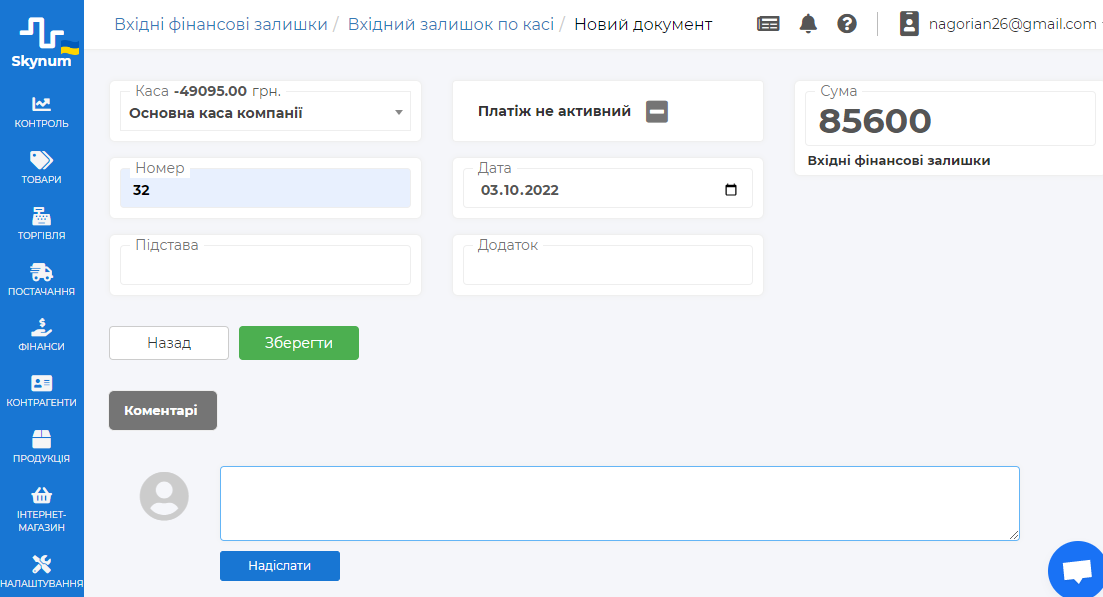
- Каса - вибір каси з переліку, на яку ми робимо вхідний залишок.
- Номер - порядковий номер документу.
- Дата - дата внесення залишку по касі.
- Сума - сума внесення в касу.
- Підстава - підстава для внесення залишків.
- Додаток - додаткова інформація по документу
За потреби можна додати коментарі до кожного з документів.
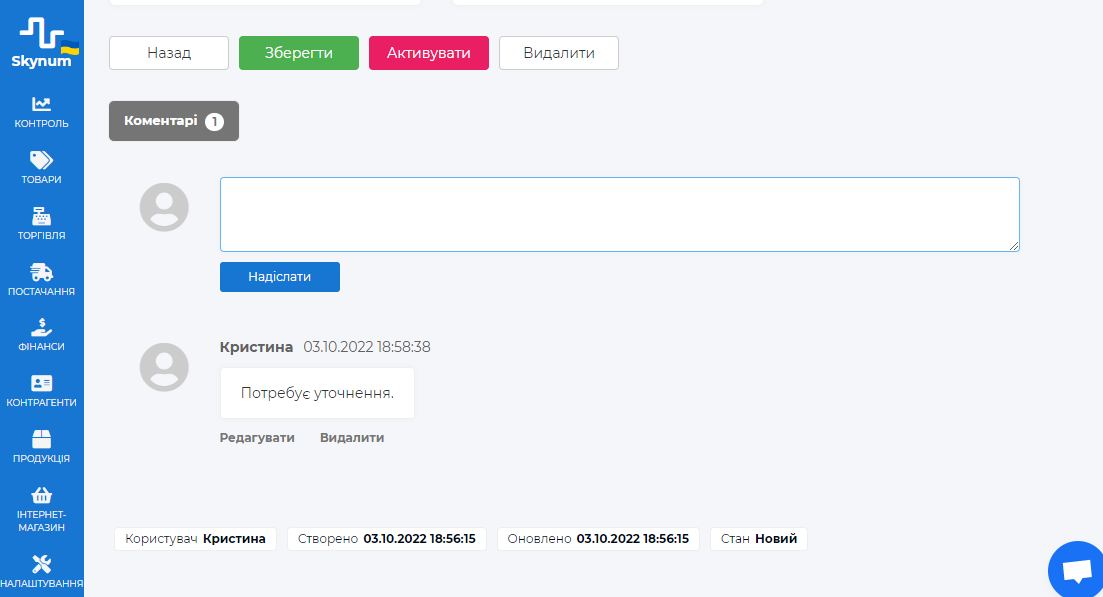
В кінці документ зберігається та активується, а залишки з’являються у відповідній касі.
Результат введення залишків по касі з’явиться в розділі «Фінанси - Каса».
Внесення залишків по банку
Введення залишків по банку дуже схоже на введення по касі. Для цього необхідно також перейти в «Фінанси» та в розділ «Вхідні залишки», але тут потрібно обрати пункт «По банку». Натисніть кнопку «+ Новий платіж» для створення документа.
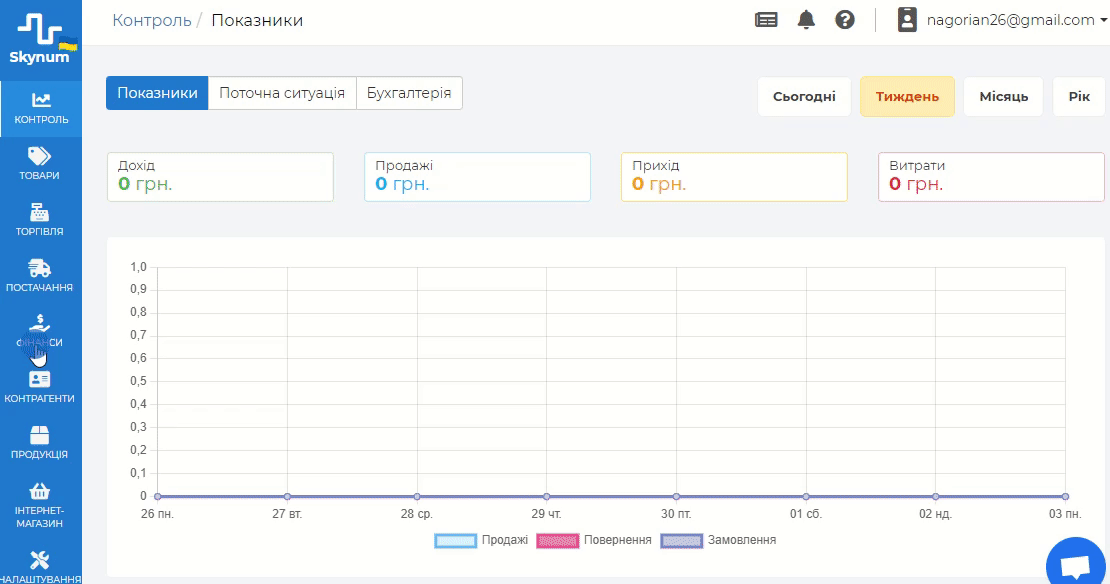
В новоствореному документі введіть інформацію по наступних полях:
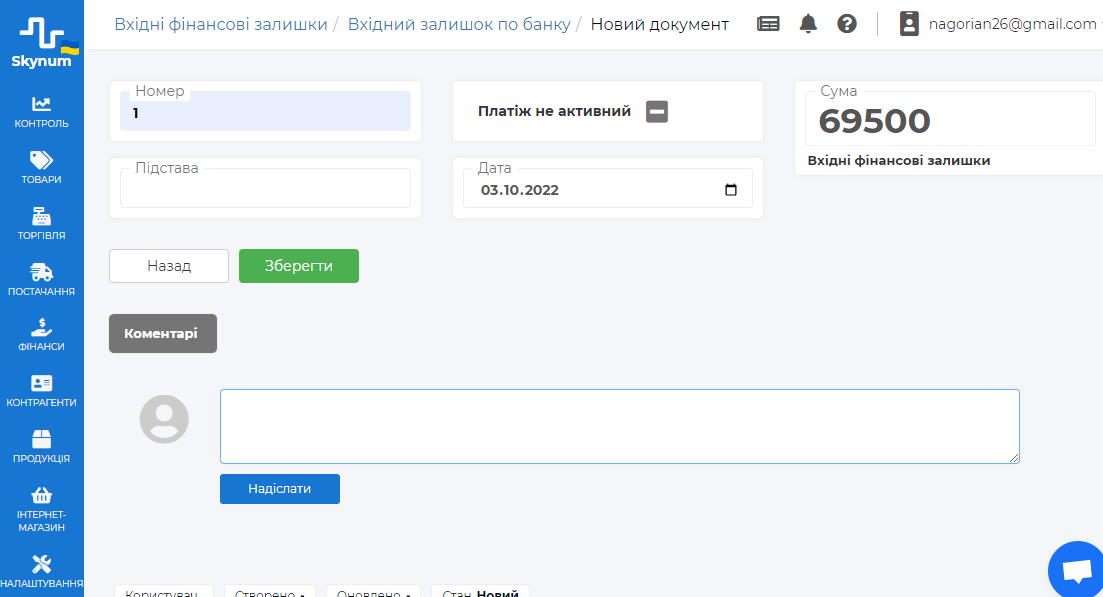
- Номер - номер документа.
- Підстава - підстава, на якій оформлюється вхідний залишок.
- Дата - дата введення залишків.
- Сума - загальна сума вхідних залишків.
Після оформлення вхідних залишків по банку активуйте документ, щоб вони підтягнулись у систему.
Результат введення залишків по банку буде доступний в «Фінанси - Банк».
Внесення залишків по контрагентах
Ще одним обов’язковим моментом перед початком роботи з платформою є внесення залишків по контрагентах. Щоб це виконати необхідно внести в систему тих контрагентів, з якими наявна заборгованість. Розберемо покроково:
Крок 1. Створення бази контрагентів
Перед внесення залишків потрібно додати контрагентів. Для цього використовується два способи:
- Ручне введення контрагентів
Перейдіть в «Контрагенти» та у розділі «Картотека» виберіть «+ Новий контрагент», і аналогічно товарам вам вдасться вносити по одному контрагенту в систему.
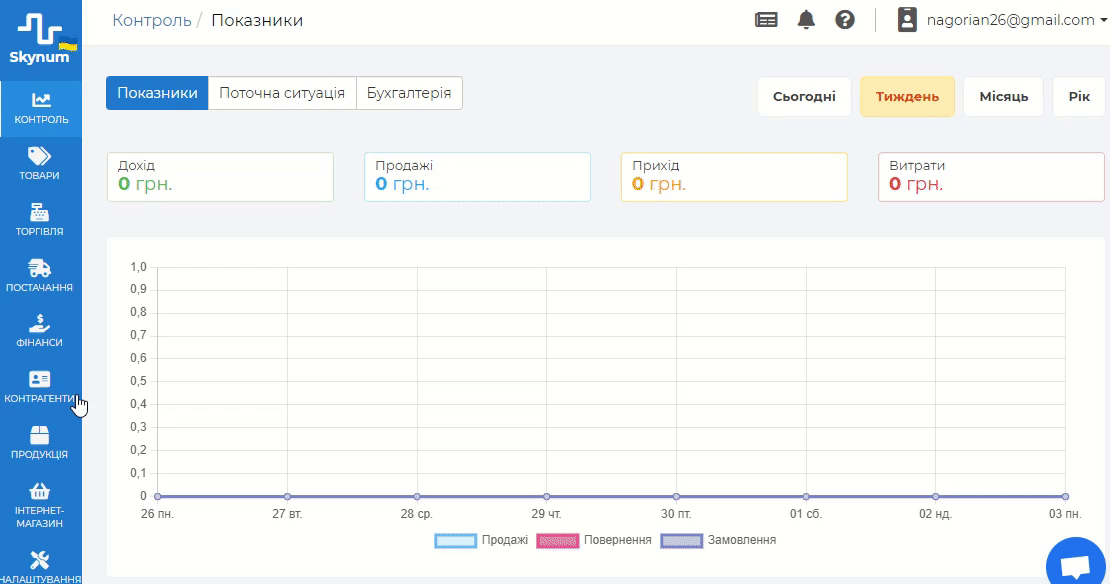
- Імпорт контрагентів з Excel
Цей варіант зручніше і швидше, адже одним документом ви можете завантажити велику частину контрагентів. Щоб це здійснити також перейдіть в «Контрагенти», а далі в розділ «Картотека». Натисніть кнопку «Опції» та виберіть «Імпорт з Excel».
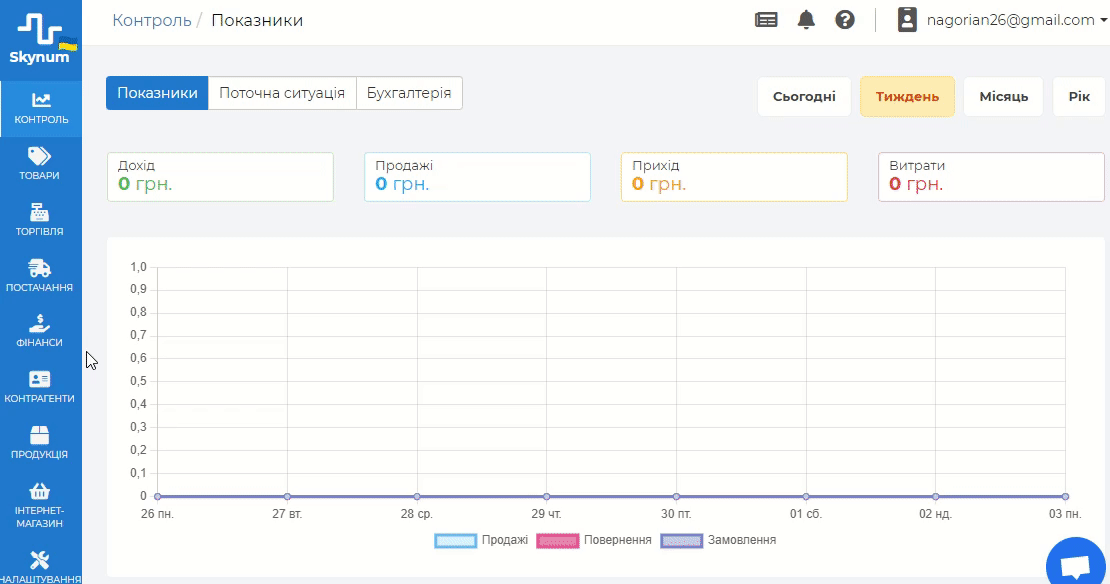
Хочете детальніше дізнатись про створення контрагентів? Читайте інструкції в Базі знань.
Крок 2. Внесення залишків по контрагентах
В цьому кроці переходимо саме до внесення залишків. Для цього перейдіть в «Фінанси» та оберіть розділ «Вхідні залишки». Існує два варіанти внесення:
- Внесення по покупцях
У цьому випадку виберіть пункт «По покупцях» та створіть новий документ, натиснувши кнопку «+ Новий платіж».
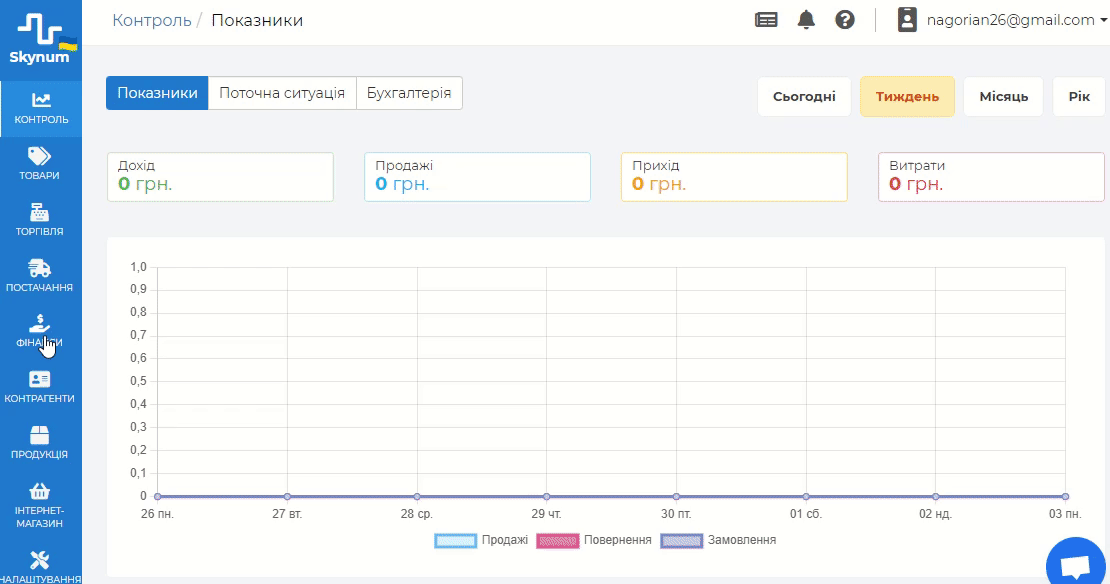
Далі потрібно заповнити поля в документі:
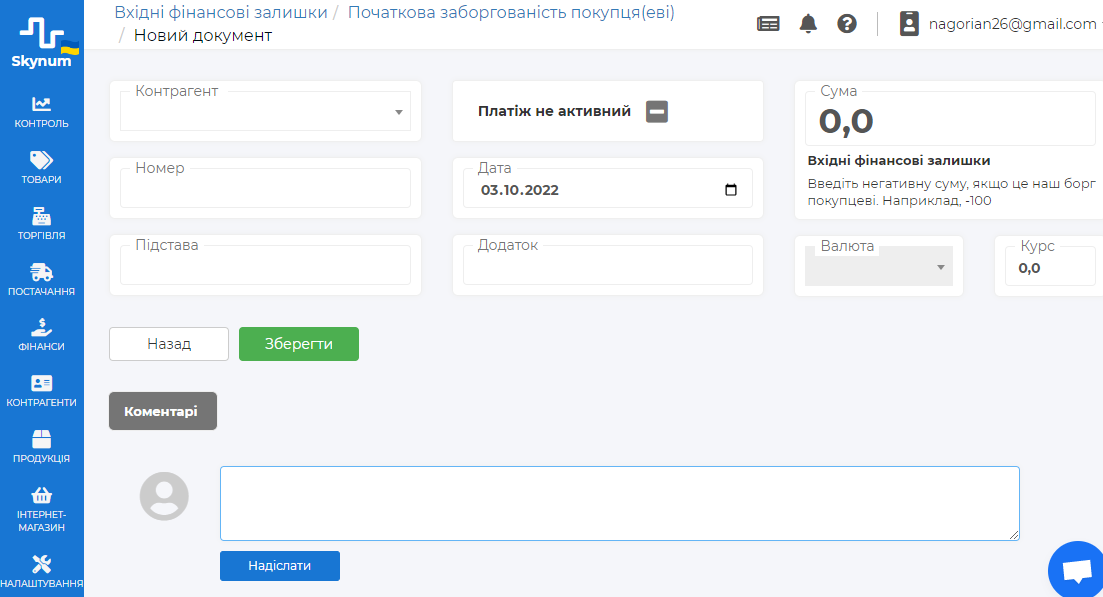
- Контрагент - вибір контрагента, з яким наявна заборгованість.
- Номер - номер документа.
- Підстава - підстава оформлення документа.
- Дата - дата оформлення документа.
- Додаток - додаткова інформація по документу.
- Сума - сума заборгованості.
Сума вираховується наступним чином:
- якщо ми винні - вводимо мінусову суму;
- якщо нам винні - вводимо плюсову суму.
- Внесення по постачальниках
При такому внесенню оберіть пункт «По постачальниках» та створіть документ через кнопку «+ Новий платіж».
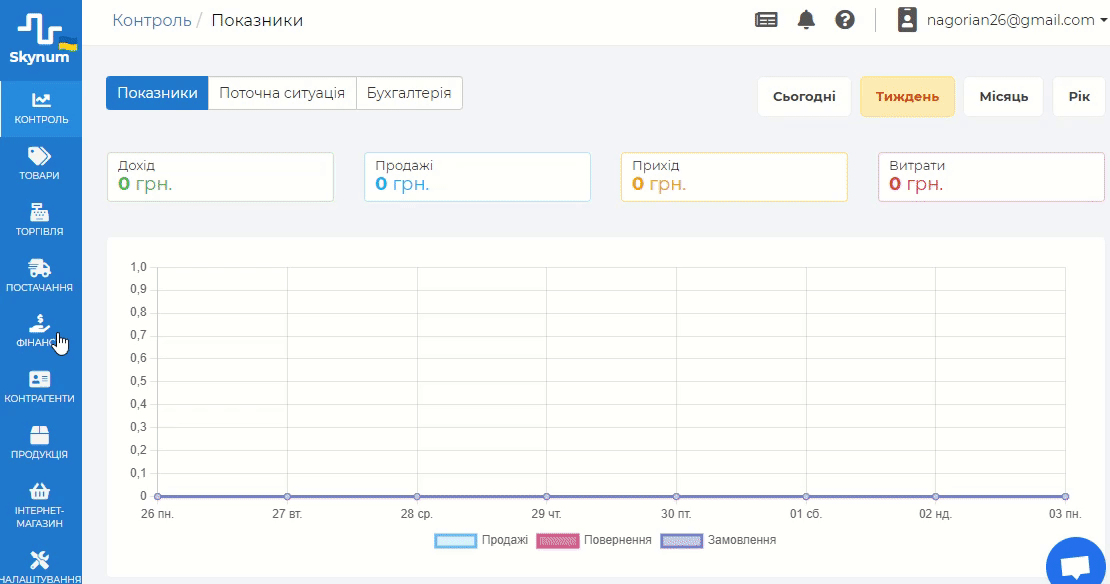
Заповніть аналогічні поля:
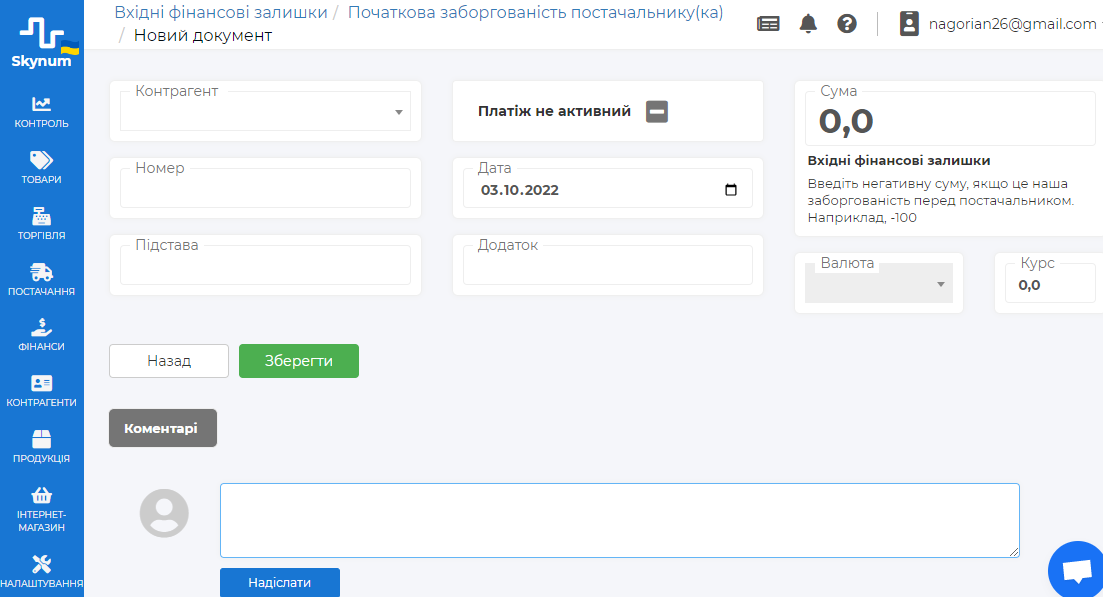
- Контрагент - вибір контрагента.
- Номер - номер документа.
- Підстава - підстава оформлення даного документа.
- Дата - дата оформлення документа.
- Додаток - додаткові дані по документу.
- Сума - сума заборгованості.
Сума буде вирахувана наступним чином:
- якщо ми винні - вводимо мінусову суму;
- якщо нам винні - вводимо плюсову суму.
На цьому етапі документ внесення залишків по контрагентах можна вважати сформованим, тому його лише необхідно активувати.
Зверніть увагу, що такі платежі створюються для кожного контрагента, з яким є факт заборгованості.
Внесення залишків - це початковий етап роботи з платформою, але він обов’язковий та дуже важливий для ефективності обліку. Саме з налаштувань обліку та довідників, а далі й внесення первинних залишків потрібно розпочати взаємодію з системою. Вже після цього варто дослідити та дізнатись більше інформації про оформлення постачань, продажів, внутрішній облік та інший функціонал платформи.
Маєте бажання ще більше дізнатись про роботу платформи? Тоді База знань допоможе вам це зробити.
